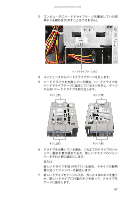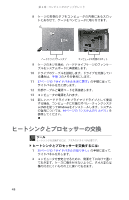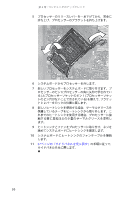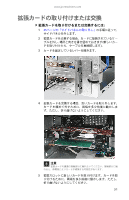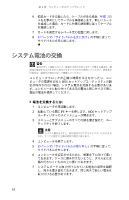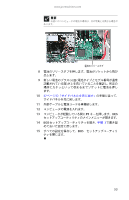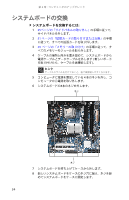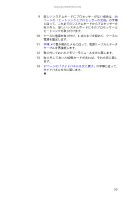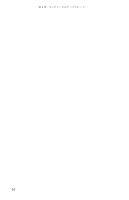eMachines J3210 8512184 - eMachines Japan Desktop Hardware Reference Guide - Page 57
システム電池の交換
 |
View all eMachines J3210 manuals
Add to My Manuals
Save this manual to your list of manuals |
Page 57 highlights
第 4 6 2の 7 8 37 警告 BIOS 1 2 F1 BIOS 3 注意 BIOS 4 5 35 6 7 52
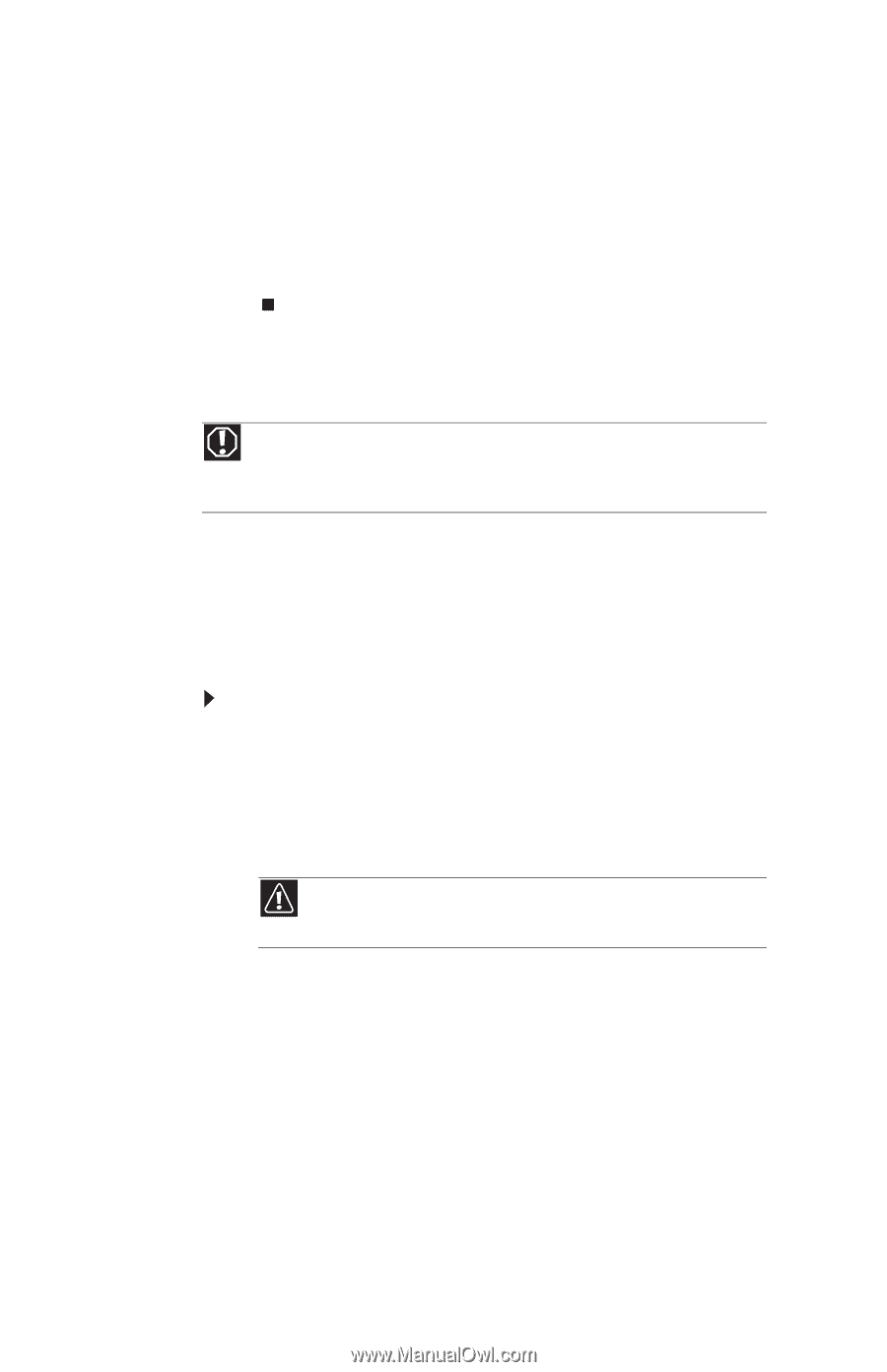
第
4
章
:
コンピュータのアップグレード
52
6
拡張カードを交換したら、ケーブルがある場合、
手順
2
の
メモを参考にしてケーブルを再接続します。新しいカード
を追加した場合、カードに付属の説明書に従ってケーブル
を接続します。
7
カードを固定するレバーを元の位置に戻します。
8
37
ページの「サイドパネルを元に戻す」
の手順に従って、
サイドパネルを元に戻します。
システム電池の交換
コンピュータクロックが正確に時間を示さなかったり、コン
ピュータの電源を切ると
BIOS
セットアップユーティリティの設
定が保存されない場合、システム電池を交換する必要がありま
す。コンピュータに取り付けてある元の電池と同じサイズで同じ
電圧の電池を使用してください。
電池を交換するには
:
1
コンピュータを再起動します。
2
起動している間に
F1
キーを押します。
BIOS
セットアップ
ユーティリティのメインメニューが開きます。
3
メニューとサブメニューのすべての値を書き留めて、ユー
ティリティを終了します。
4
コンピュータを終了します。
5
35
ページの「サイドパネルの取り外し」
の手順に従って、
サイドパネルを外します。
6
コンピュータを安定させるために、側面を下に向けて置い
ておきます。ケースに傷を付けないように、タオルまたは
傷の付きにくいものの上に置いておきます。
7
システムボードに取り付けられている電池の場所を確認
し、向きを書き留めておきます。同じ向きで新しい電池を
取り付ける必要があります。
警告
電池を正しく着脱しないと、破裂する恐れがあります。交換する電池は、製
造元が推奨するものかそれに相当するタイプのものを使用してください。使用済み
の電池は、製造元の指示に従って廃棄してください。
注意
システム電池を外すと、
BIOS
設定の中でカスタマイズしたものは失
われ、すべての設定が工場出荷時の設定に戻ります。